Eliminarea țintită a obiectelor din imagini este o artă în sine. În acest tutorial, îți voi arăta cum să pregătești eficient elementele din prim-plan în Photoshop pentru a aduce mai multă adâncime în compunerea ta. Ne vom concentra pe pașii pentru eliminarea și optimizarea a trei elemente specifice: un element din stânga, unul din mijloc și unul din dreapta.
Cele mai importante concluzii
Cele mai importante concluzii
- Eliminarea manuală este adesea mai precisă decât tehnicile automate.
- Modul de mască în Photoshop oferă oportunități extinse pentru editarea imaginilor.
- Răbdarea și precizia sunt esențiale pentru a obține un rezultat de înaltă calitate.
Ghid pas cu pas
Să începem cu eliminarea elementelor din prim-plan. Vei vedea cât de important este să aplici tehnica potrivită și să ai răbdare.
Faci pregătirile
Mai întâi, deschizi fișierul cu elementele tale din prim-plan. În cazul nostru, lucrăm cu trei imagini: una pentru partea stângă, una pentru mijloc și una pentru partea dreaptă a compunerii. Primul element pe care ne concentrăm este elementul din prim-plan din stânga.
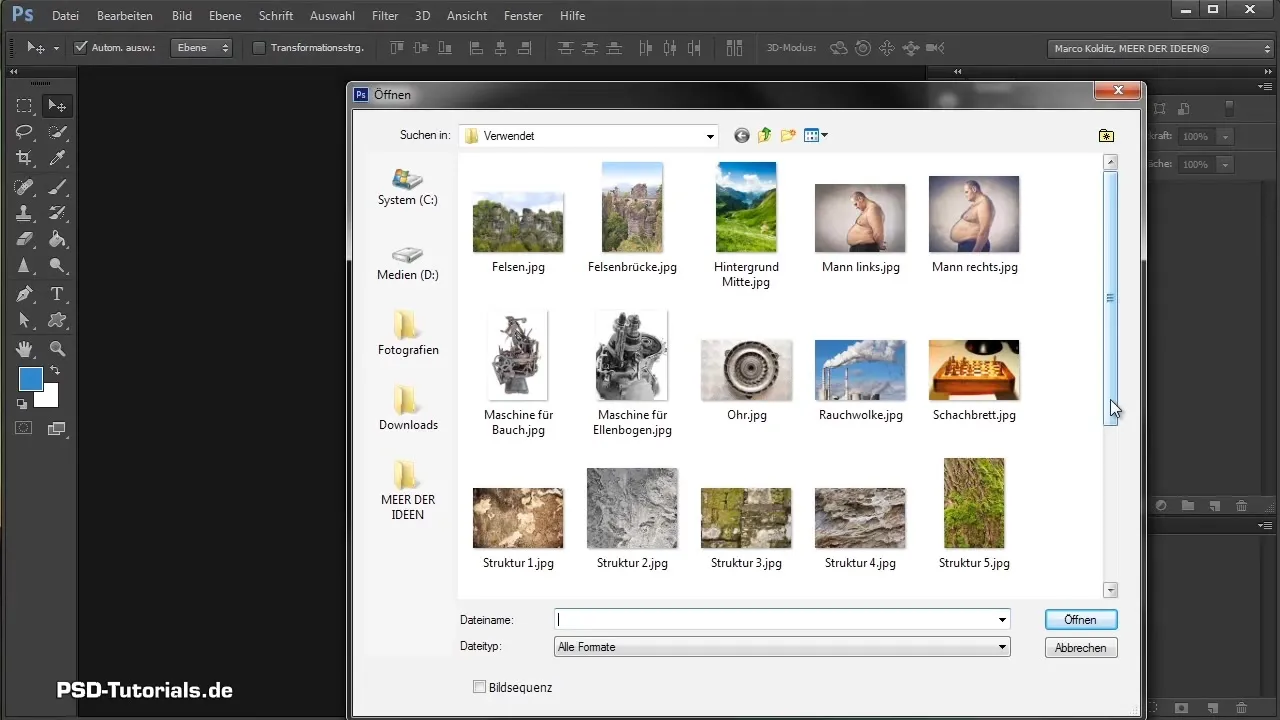
Selectarea modulului de mască
Pentru a elimina plantele optim, activezi modul de mască. Acest lucru se face printr-un simbol specific și este important să știi că în modul de mască culoarea din prim-plan nu va fi neagră ca de obicei - în schimb, va fi reprezentată în roșu.

Eliminarea plantelor
Folosind o pensulă cu o duritate de aproximativ 97%, începi lucrul. Asigură-te că elimini plantele astfel încât tot ce nu ai nevoie să fie mascat. În special în zonele cu detalii fine, este nevoie de precizie. Nu trebuie să elimini totul pixel cu pixel, deoarece unele zone vor apărea oricum neclare mai târziu.

Utilizarea instrumentelor de selecție
Poti folosi și instrumentul de umplere pentru a edita zone mari mai repede, folosind forme simple închise. Asigură-te că ajustezi toleranța în funcție de imaginea respectivă pentru a garanta o selecție curată.

Creează măști
Când ai marcat colorat toate zonele dorite în modul de mască, ieși din acest mod. Apoi, creezi o mască din selecția ta. Această mască este inima elementelor tale din prim-plan și îți permite să ascunzi fundalul și să evidențiezi stratul din față.

Lucrând la elementul din prim-plan din mijloc
După ce elementul din stânga a fost eliminat cu succes, te concentrezi pe elementul din prim-plan din mijloc. Aici merită să arunci o privire în canale pentru a găsi cel mai puternic contrast - adesea canalul albastru este cel mai potrivit. În acest caz, procesul de eliminare se simplifică considerabil.
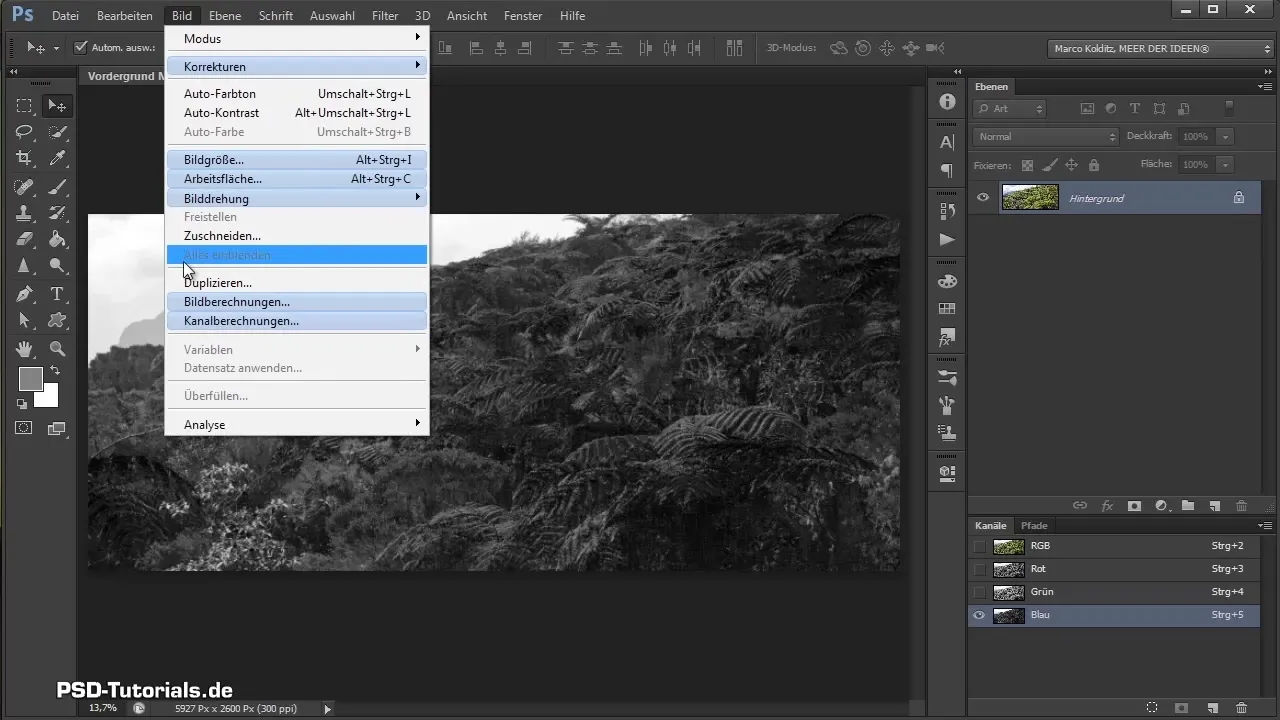
Optimizare suplimentară
Aici utilizezi instrumentele disponibile, cum ar fi instrumentul de luminare, pentru a optimiza și mai mult imaginea. Contrastul și luminozitatea pot fi rapid ajustate. Fii atent în special la tranziții, care sunt importante pentru a obține o imagine de ansamblu armonioasă.
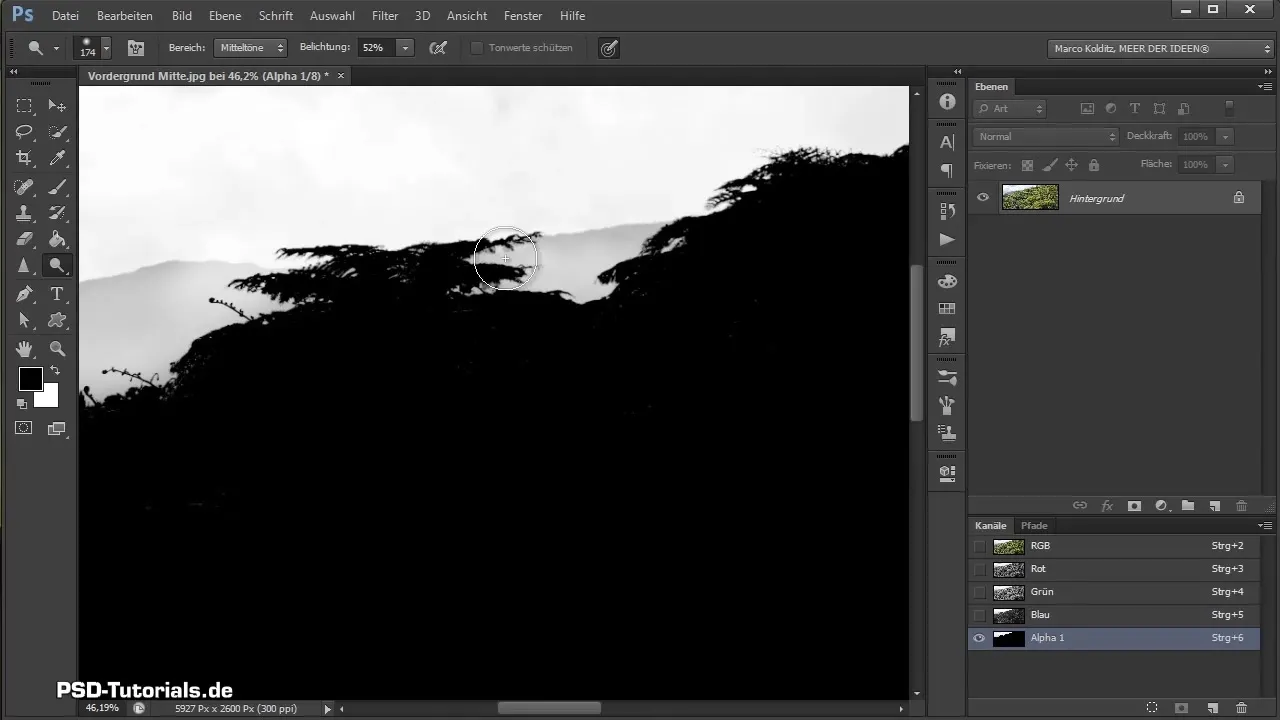
Lucrări finale
Pentru ultimul element din prim-plan, urmezi același proces: activezi modul de mască, elimini elementele și apoi rafinezi imaginea. Fiecare element trebuie să fie privit și editat cu atenție pentru a se putea integra bine în imaginea de ansamblu.
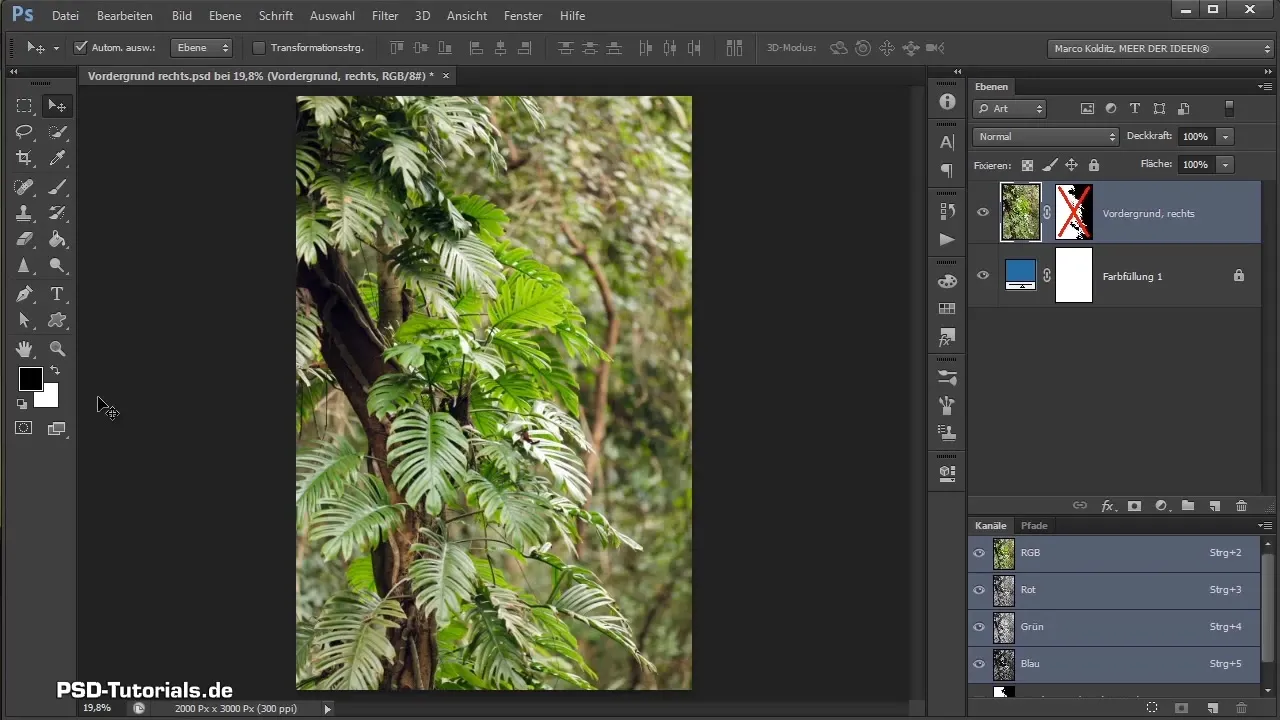
Rezumat - Eliminarea eficientă a elementelor din prim-plan în Photoshop
Ai învățat cât de important este să ai o abordare precisă și răbdătoare în eliminarea elementelor din prim-plan. Cu modul de mască și instrumentele corecte poți obține rezultate impresionante care să ofere adâncime compunerii tale. Acordă-ți timpul necesar pentru a edita fiecare detaliu și bucură-te de proces!
Întrebări frecvente
Cât de important este modul de mască în eliminare?Modul de mască permite o selecție precisă și este un instrument esențial pentru eliminări de calitate înaltă.
Pot folosi tehnici automate?Tehnicile automate sunt adesea mai puțin precise; metodele manuale oferă mai mult control asupra rezultatului final.
Ce timp durează eliminarea elementelor din prim-plan?Timpul depinde de precizia detaliilor; ia-ți timp pentru o editare temeinică pentru a obține rezultate mai bune.


